Wilt u de vastgelegde schermafbeeldingen en video overbrengen naar een USB-stick of extern apparaat? Hier is hoe het te doen.
Bekijk galerij – 14 foto’s
In tegenstelling tot de PS5-, Xbox One- en Xbox-serie S / X-consoles kunnen gebruikers niet eenvoudig screenshots naar USB-apparaten overbrengen / exporteren. In plaats daarvan moeten sticks of externe USB-apparaten worden geformatteerd en geformatteerd als aparte opslag. U kunt dit als volgt doen, zodat u uw opnamen automatisch op een USB-apparaat kunt opslaan en niet hoeft te rommelen met verwarrende en verwarrende functies voor het delen van Xbox LIVE / One Drive.
U heeft eerst een USB 3.0-apparaat nodig. Oude USB 2.0-drives zijn niet compatibel (nogmaals, dit is in tegenstelling tot de PS4 en PS5, waarmee je beide oude drives kunt gebruiken om media op te slaan die door de console zijn gemaakt). Vervolgens moet u de schijf correct formatteren. Hier is een gedetailleerde gids met afbeeldingen.
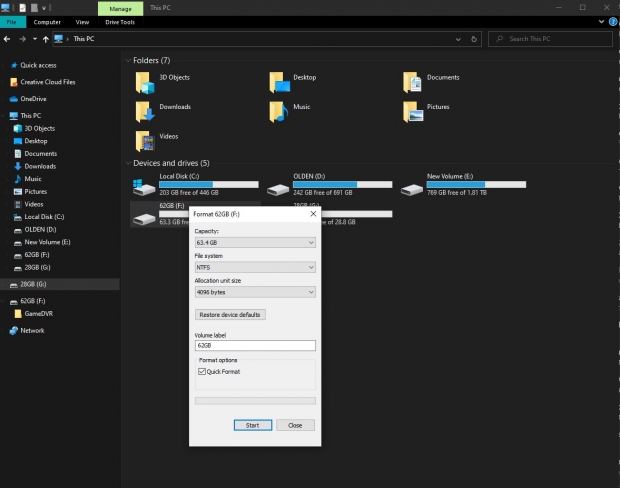
1. Formatteer uw USB-station naar NTFS – Ga naar deze pc -> Klik met de rechtermuisknop op het station -> Formatteren
Hiermee wordt alles op de schijf permanent verwijderd, dus zorg ervoor dat u alles verplaatst wat u wilt opslaan.
2. Stel de schijf in op de standaard opnamelocatie op de Xbox-console
Nu de schijf is geformatteerd, moet de console worden herkend als het standaard opslagapparaat voor de vastgelegde inhoud. Plaats de drive eerst in de USB-sleuf.
Ga naar Instellingen -> Systeem -> Opslag om de schijf toe te wijzen
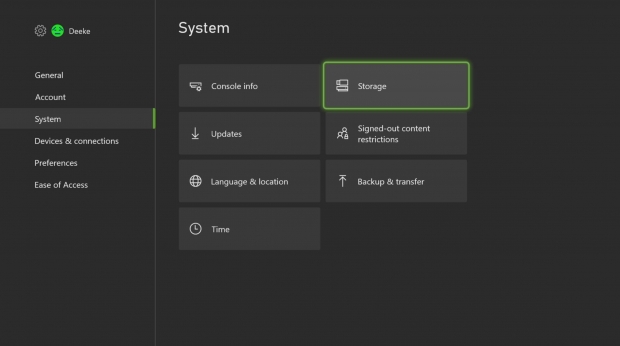
Klik op het station en selecteer Instellen als vastleglocatie.
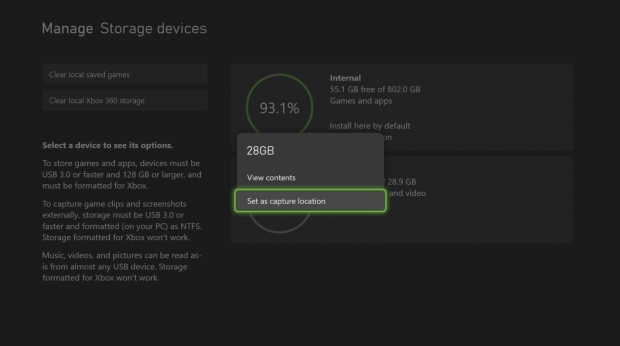
Alle screenshots of video’s die u maakt, worden nu op de speciale schijf opgeslagen.
Dingen om te onthouden:
U kunt de standaard opnamelocatie op elk moment wijzigen. Dit kan op twee manieren:
Druk op de Xbox-knop. Ga naar het snelstartgedeelte van Capture & Share uiterst rechts. Selecteer Capture-instellingen. Blader nu omlaag naar het tabblad Capture Location. U kunt interne of externe opslag voor clips instellen.
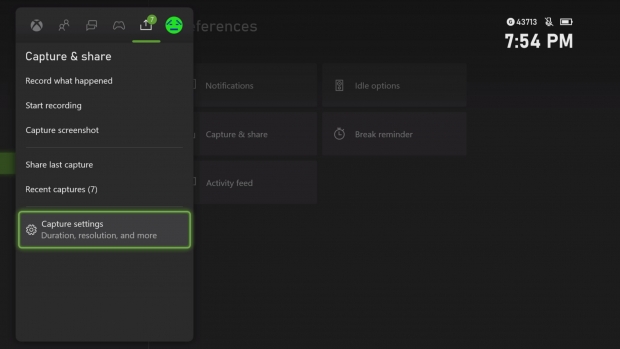
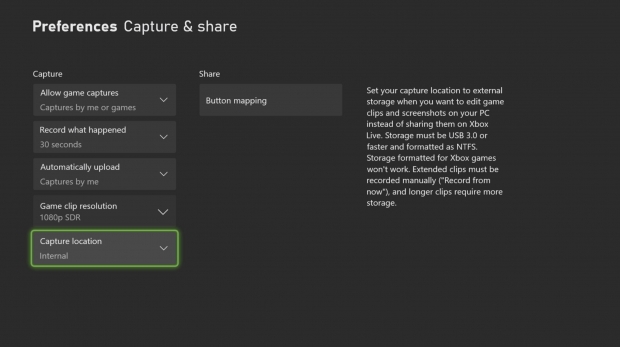
Of u kunt naar Instellingen -> Voorkeuren -> Vastleggen en delen gaan en dezelfde sectie openen.

“Organisator. Denker. Schepper. Communicator. Twitter-liefhebber. Vriendelijke koffiemedewerker. Wannabe-analist. Tv-evangelist.”

